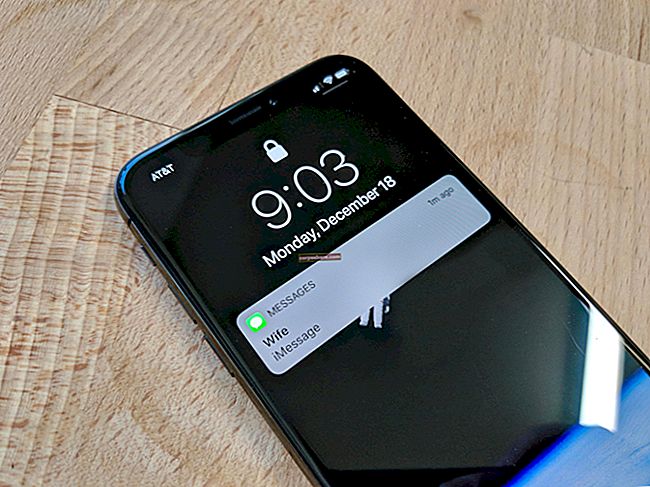Daudzi mūsu lasītāji ir runājuši par dažām izplatītākajām iPhone 7 un iPhone 7 plus problēmām. Lai gan abi tālruņi ir absolūti lieliski Apple tālruņu klāsta pēcteci, tajos ir dažas izplatītas problēmas, kas var kļūt nepatīkamas, ja nezināt, kā tos novērst. Tāpēc mēs esam uzskaitījuši biežākās problēmas un to risinājumus, lai palīdzētu jums izbaudīt jūsu iPhone 7 un iPhone 7 Plus tālruņus.
Skatīt arī- IPhone 7 un iPhone 7s padomi un ieteikumi
IPhone 7 un iPhone 7plus problēmu saraksts un to labojumi
Aktivizācijas jautājumi
Šī bija problēma, kas tika novērota agri, kad tālrunis tika palaists. Problēma ir ievērojami samazinājusies, taču, ja jums ir radušās problēmas ar jaunā iPhone 7 vai iPhone 7 aktivizēšanu, izmēģiniet šos risinājumus:
- Pārslēdziet savienojumu no Wi-Fi uz mobilajiem datiem vai no mobilajiem datiem uz Wi-Fi, lai pārbaudītu, vai problēmu var izraisīt jūsu ierīces savienojamība.
- Restartējiet ierīci un pārbaudiet, vai tālrunis pēc restartēšanas aktivizējas.
- Mēģiniet aktivizēt ierīci, izmantojot iTunes, savienojot tālruni ar datoru un pēc tam to aktivizējot.

Ja problēma turpinās, jums jāsazinās ar Apple un jāpārbauda tālrunis.
iCloud atjaunošanas problēmas
Kad ierīce tika palaista septembrī, daudziem lietotājiem bija grūti izmantot iCloud Restore savā iPhone 7 vai iPhone 7 Plus. Lielākā daļa lietotāju tagad bez problēmām var izmantot iCloud Restore, taču daži lietotāji to šad un tad uzskata par problēmu.
- Pārstartējiet iPhone 7, vienlaikus turot nospiestu barošanas pogu un skaļuma samazināšanas pogu. Kad ierīce ir restartēta, mēģiniet atjaunot no iCloud un pārbaudiet, vai tā darbojas.
- Ja problēma joprojām pastāv, varat apsvērt iespēju izveidot lokālu dublējumu datorā un pēc tam atjaunot failus no datora uz iPhone.

Tas ir iCloud Restore problēmu risinājums.
iPhone 7 rada sūkstošu skaņu
Ar pavisam jaunu iPhone 7 lietotāji diez vai vēlējās dzirdēt dīvainu svilpes skaņu, kas varētu radīt šaubas par ierīces kvalitāti. Bet fakts ir tāds, ka šeit nav daudz jāuztraucas. Šņācoša skaņa būtu dzirdama pavisam jaunos tālruņos, kad pirmo reizi atjaunojat iPhone.
Tā kā tas prasa lielu CPU jaudu, jaunais A10 procesors beidzot izdod čīkstošu skaņu. Parasti ir redzams, ka personālie datori saskaras ar līdzīgu problēmu, kas pazīstama kā “spoles čīkstēšana”. Šī problēma parasti rodas, ja CPU ir ļoti noslogots.
Šīs problēmas risinājums ir izmantot tālruni kā parasti un gaidīt, kamēr skaņa samazināsies, kamēr tālrunis ieeļļo tās iekšējās daļas. Tomēr, ja konstatējat, ka skaņa nemazinās un izskatās diezgan smaga, apsveriet iespēju pa tālruni nogādāt Apple Store, lai saņemtu palīdzību.
Pēc īsziņas saņemšanas tālrunis nedarbojas
Jaunos iPhone 7 lietotājus nomoka trīs burtu īsziņa, kas vienkārši avarē viņu tālrunī. Tas atspējo skārienekrānu, kā arī tālruņa fiziskās pogas, ļaujot jums neko darīt tālrunī. Īsziņa sastāv no balta karoga emocijzīmes, “0” un varavīksnes emocijzīmes.
Lielākajai daļai lietotāju problēmas ir bijušas īslaicīgas, un jaunākais iOS atjauninājums nodrošina, ka šī īsziņa neietekmēs jūsu tālruni.
Tādējādi risinājums ir jūsu tālruņa atjaunināšana uz jaunāko iOS versiju.
- Dodieties uz sava iPhone 7 izvēlni Iestatījumi
- Pieskarieties Vispārīgi
- Pieskarieties Programmatūras atjaunināšana

Ja ir pieejams jauns atjauninājums, atjauniniet ierīci uz jaunāko versiju, lai nodrošinātu, ka šī īsziņa nākotnē nerada problēmas.
Nejaušas atsāknēšanas problēma
Daži lietotāji ir pamanījuši, ka iPhone 7 automātiski izslēdzas un restartējas pats. Tas var kļūt nedaudz kaitinošs, kad izņemat tālruni, lai ātri piezvanītu, bet tas tiek restartēts, tāpēc jums jāgaida.
Daži ir pamanījuši, ka tālrunis iestrēgst sāknēšanas cilpā. Lai izkļūtu no sāknēšanas cilpas, jums ir jāuztur barošanas poga un skaļuma samazināšanas poga kopā, lai ierīce tiktu restartēta, lai pārtrauktu ierīces pastāvīgu pārstartēšanu.
Ir svarīgi apsvērt ierīces atjaunināšanu, dodoties uz Iestatījumi un pēc tam pieskaroties Vispārīgi, lai meklētu programmatūras atjauninājumu. Visbiežāk sastopamās problēmas tiek novērstas programmatūras atjauninājumā, tāpēc pastāvīgi atjauniniet ierīci, lai tā darbotos nevainojami.
3,5 mm austiņu problēma
Ja vēlaties izmantot savu iecienītāko austiņu pāri (ar 3,5 mm ligzdu) iPhone 7, ir vismaz viena lieta, kurai Apple un jūs nepiekrītat. Jaunajā iPhone 7 un 7 Plus nav 3,5 mm austiņu ligzdas. Tas nozīmē, ka jums vai nu būs jāizmanto austiņas, kas ir saderīgas ar Bluetooth, vai arī varat iegūt austiņas, kas izmanto zibens pieslēgvietu.
Tas mums arī atgādina, ka austiņu izmantošana zibens portā nozīmēs to, ka tālruni nevar uzlādēt, kamēr austiņas ir pievienotas. Lai gan tas ne vienmēr tā notiek, bet vienmēr ir labi, ja jums ir brīvība klausīties mūziku bez iesaisti uzlādes ports.
Risinājums - izmantojiet Bluetooth austiņas vai ieguldiet piederumā, kas zibens portu sadala divās porcijās, lai jūs vienlaikus varētu savienot austiņas un lādētāju. Kas attiecas uz 3,5 mm austiņu lietošanu, kastē ir adapteris ar jūsu iPhone 7.
Slikta zvanu kvalitāte
Šī ir problēma, par kuru Apple zina, un, ja vienkārša programmatūras pielāgošana problēmu nenovērš, tad arī Apple ir ar mieru nomainīt tālruni. Šai problēmai nav īpašu labojumu. Atjauniniet programmatūru, lai pārliecinātos, ka programmatūras kļūda nerada problēmu. Ja jums šķiet, ka problēma ir saistīta ar aparatūru, varat nogādāt tālruni Apple, un viņi jums palīdzēs. Jūs varat saņemt aizstājēju.
Zibens earpodi turpina crasēt
Šķiet, ka zibens ausu korpusi, kas nāk no kastes, dažiem lietotājiem rada zināmas problēmas. Viņi turpina sabrukt, kas nozīmē, ka mūzikas cienītāji, iespējams, neizbaudīs vienmērīgu mūziku, izmantojot šos austiņas. Apple mērķis ir novērst problēmu, izmantojot programmatūras atjauninājumu, tāpēc pārliecinieties, ka jūsu iOS versija ir atjaunināta.
Pagaidām, ja austiņas vairs nedarbojas, labākais risinājums ir atvienot tos no iPhone 7 un atkal pieslēgt. Tam vajadzētu īslaicīgi atrisināt problēmu līdz brīdim, kad atjauninājums to pastāvīgi novērš.
3D pieskāriena intensitātes mainīšana
Tā kā 3D Touch ienāca kā jauns veids, kā piekļūt programmām un lietotnēm jūsu iPhone 7, var būt nepieciešams mazliet pierast. Ar 3D Touch palīdzību jūs varēsiet atvērt saīsnes un citas funkcijas, kas var novirzīt jūs uz lietotni. Problēma ir tā, ka dažiem lietotājiem ir nedaudz grūti kontrolēt. Lai gan dažiem tas rodas pārāk ātri, citiem tas notiek lēnāk.
Labā ziņa ir tā, ka Apple dod jums iespēju kontrolēt pieskāriena intensitāti atbilstoši jūsu vajadzībām.
- Dodieties uz savas ierīces izvēlni Iestatījumi
- Pieskarieties Vispārīgi
- Pieskarieties Pieejamība
- Meklējiet 3D Touch un pieskarieties tam

Jūs atradīsit, ka noklusējuma iestatījums ir vidējs. Varat mainīt to uz stingru vai vieglu un pārbaudīt jutīgumu, izmēģinot to ekrāna apakšdaļā. Intensitātes maiņa atbilstoši jūsu prasībām palīdzēs jums bez problēmām izbaudīt iPhone 7 3D Touch.
Akumulatora iztukšošanas problēma
Daudzi lietotāji konstatēja, ka akumulatora izlāde ir viena no izplatītākajām iPhone 7 un iPhone7 Plus problēmām. Fakts ir tāds, ka vidējais iPhone 7 akumulatora dublējums ir diezgan pienācīgs, un tas var bez problēmām uztvert visu dienu. Bet enerģijas lietotāji var sūdzēties. Tālrunim ir paredzēts kalpot visu dienu ar vidēju lietošanu. Ja izmantojat ierīci pārāk daudz, varat pamanīt akumulatora iztukšošanas problēmu.
Fona lietotnes var būt liels akumulatora iztukšošanas līdzeklis. Izslēdziet fona lietotņu atsvaidzināšanu, lai samazinātu fona lietotņu akumulatora lietošanu.
- Dodieties uz ierīces iestatījumu izvēlni
- Dodieties uz Vispārīgi
- Pieskarieties fona lietotnes atsvaidzināšanai
Izslēdzot lietotnes atsvaidzināšanu fonā, tālruņa akumulatoram var būt zināms atvieglojums, taču, ja akumulatora izlāde ir ārkārtīgi neparasta, var būt nepieciešams ceļojums uz Apple Care.
Skaņas problēmas
Viena no iPhone 7 un iPhone 7 problēmām ir tā, ka, skatoties videoklipu, klausoties mūziku vai jebkuru audio, dažreiz skaņa var tikt sagrozīta. Daži vienkārši risinājumi, kā to novērst, ir:
- Mēģiniet restartēt ierīci un pārbaudiet, vai problēma ir novērsta. Tas var būt pagaidu risinājums.
- Pārbaudiet, vai Bluetooth ir ieslēgts. Ja neizmantojat Bluetooth, izslēdziet to. Tas ir mainījis diezgan daudzus lietotājus.
- Pārliecinieties arī, vai tālruņa poga Zvana / Klusums ir pareizajā pozīcijā. Iespējams, nejauši esat to apklusinājis, kas var izraisīt problēmu.

Šie vienkāršie labojumi var palīdzēt atrisināt skaņas problēmas jūsu iPhone 7 un iPhone 7 plus.
Bluetooth problēmas
Daudzi lietotāji sūdzas par to, ka Bluetooth rada viņiem daudz problēmu. Izskatās, ka iPhone lietotāji nespēj uzturēt Bluetooth savienojumu, lietojot bezvadu austiņas vai savienojot tālruni ar automašīnu. Daži ir ziņojuši, ka viņi vispār nespēj izveidot savienojumu. Lietotāji arī atklāja, ka katru reizi, kad tika izveidots Bluetooth savienojums, akumulatora izlāde bija ievērojama.
Lai novērstu problēmas bez savienojuma vai Bluetooth savienojuma pārtraukšanas, mēģiniet rīkoties šādi:
- Pārslēdziet Bluetooth, izslēdzot to, gaidot 5 sekundes un atkal ieslēdzot.
- Restartējiet savu iPhone 7
- Ja problēma ir tikai vienā ierīcē, atvienojiet ierīci un atkal to savienojiet pārī.
- Dažreiz tīkla iestatījumu atiestatīšana var būt noderīga.
- Dodieties uz ierīces izvēlni Iestatījumi
- Pieskarieties Vispārīgi
- Meklējiet Reset
- Pieskarieties Atjaunot tīkla iestatījumus
Pēc tīkla iestatījumu atiestatīšanas mēģiniet izmantot Bluetooth.
- Pārliecinieties, vai tālruņa programmatūra ir atjaunināta uz jaunāko versiju. Apple pastāvīgi ievieš ielāpus un labojumus savos atjauninājumos, lai atrisinātu zināmās problēmas.

Tālruņa lietotņu problēmas
Lietotājiem, kuri saskārās ar šo problēmu, bija grūti to pastāvīgi novērst. Tālruņa lietotne vai nu sastingst, vai avarē, ja lietotājs mēģina pārbaudīt pēdējo zvanu sarakstu, atrodoties tālruņa lietotnes iestatījumos vai mēģinot piezvanīt, izmantojot Bluetooth austiņas.
Restartēšana problēmu neatrisināja. Bet ierīces atjaunināšana bija noderīga. Pārliecinieties, vai savā iPhone 7 izmantojat jaunāko iOS versiju.
Otrs risinājums, kas dažiem lietotājiem palīdzēja, ir iestatījumu sadaļā izslēgt Exchange kontaktpersonas.
- Atveriet sadaļu Iestatījumi
- Pieskarieties Kontakti
- Dodieties uz kontu
- Pieskarieties Exchange kontiem
- Pārslēdziet slīdni blakus kontaktiem, lai tas būtu izslēgts.
Pieskāriens ID nedarbojas
Daudzi iPhone 7 lietotāji atklāja, ka liela iPhone 7 problēma bija tā, ka Touch ID nedarbojās efektīvi vai nedarbojās vispār. Lielākoties tas būtu īslaicīgs, un pēc tam tas atkal sāktu darboties, taču dažus gadus problēma turpinājās ilgi.
- Vairumā gadījumu problēma tika atrisināta, restartējot tālruni. Bet tas bija pagaidu risinājums, jo problēma parasti atgriezās pēc kāda laika.
- Pēc ierīces atjaunināšanas lietotāji atklāja, ka Touch ID lietošana ir uzlabojusies. Tāpēc pārliecinieties, ka jūsu ierīcē vienmēr tiek izmantota jaunākā iOS versija.
- Ja tālrunim ir grūtības atpazīt pirkstu nospiedumus, noņemiet izdrukas un vēlreiz pievienojiet tās. Jums būs noderīgi pievienot vairākus pirkstu nospiedumus, skenējot pirkstu dažādos leņķos.
- Ja problēma parādās, kad izmantojat konkrētu lietotni, lietotne var būt vainīga. Atinstalējiet lietotni un pārbaudiet, vai Touch ID darbojas kā paredzēts.
Ja nekas no jums nedarbojas, problēma var būt aparatūras problēma. Apple atbalsts var jums palīdzēt, un jūs pat varat saņemt ierīces aizstājēju.
Secinājums
Šīs ir dažas no visbiežāk sastopamajām iPhone 7 problēmām. Ja pēdējā laikā esat saskāries ar savu spīdīgo jauno Apple tālruni, jūs, iespējams, varēsiet to novērst, ievērojot šos padomus un ieteikumus.
Skatiet arī - Kā izslēgt iMessage iPhone tālrunī